Apple: 'Download iOS 16 meteen na activatie van iPhone 14'
Anders werken iMessage en FaceTime mogelijk niet

Als je een nieuwe iPhone 14 of iPhone 14 Pro hebt gekocht, wil je de nieuwste software-update zo snel mogelijk downloaden, want zonder die update kun je te maken krijgen met een aantal grote iMessage- en FaceTime-bugs.
Door de bugs is het mogelijk dat onlangs geactiveerde iPhone 14 en iPhone 14 Pro toestellen geen iMessages of FaceTime gesprekken kunnen ontvangen, terwijl gebruikers groene iMessage bubbels zien wanneer ze andere iPhone gebruikers sms'en (in plaats van de gebruikelijke blauwe), en ontvangers van berichten kunnen berichten zien die afkomstig zijn van het verkeerde account: bijvoorbeeld het mailadres van de afzender in plaats van het telefoonnummer.
Aangezien bellen en elkaar berichten sturen een van de belangrijkste functies is van een smartphone zijn deze iMessage- en FaceTime-problemen op de nieuwste iPhones zeker hinderlijk. Gelukkig is er al een fix, dus als je de onderstaande stappen volgt, zou je de problemen op moeten lossen.
Apple legt in een post uit dat het probleem al is gepatcht in de nieuwste versie van iOS 16 (iOS 16.0.1). Zodra je iPhone 14 pre-order is aangekomen, geactiveerd en ingesteld, ga je naar je instellingen, dan naar het tabblad Algemeen en tik je op Software-update.
Als je een oudere versie van iOS hebt, zie je de optie om een update te downloaden. Dit zou de iOS 16.0.1 build moeten zijn die je nodig hebt om de problemen van de iPhone 14 op te lossen. Zodra deze is gedownload en geïnstalleerd, kan je lekker rustig FaceTimen.
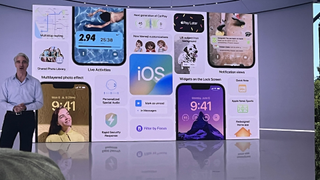
Als je na het bijwerken van je iPhone 14 naar iOS 16.0.1 nog steeds problemen hebt met iMessage en FaceTime, raadt Apple je aan een paar extra stappen te volgen om te kijken of dat de boel oplost.
- Ga terug naar de Instellingen-app, maar tik dit keer op Cellular en zorg ervoor dat je telefoonverbinding is ingeschakeld. Als je meerdere SIM's gebruikt, moet je ervoor zorgen dat de juiste is ingeschakeld en geselecteerd.
- Ga in de app Instellingen (opnieuw) naar Berichten en tik op Verzenden en ontvangen. Hier moet je het telefoonnummer selecteren dat je wilt gebruiken met Berichten.
- Ga nog een keer naar de Instellingen-app en tik op FaceTime. Opnieuw moet je het telefoonnummer selecteren dat je wilt gebruiken met FaceTime.
Als je na het bovenstaande nog steeds problemen hebt, kan er een groter probleem zijn met je iPhone, in welk geval raden we je aan om direct contact op te nemen met Apple.
Get the best Black Friday deals direct to your inbox, plus news, reviews, and more.
Sign up to be the first to know about unmissable Black Friday deals on top tech, plus get all your favorite TechRadar content.

Jouri heeft een passie voor esports en de laatste technische snufjes. Hij is ook de trotse eigenaar van een Garmin Instinct Crossover, die hij gebruikt om zijn workouts in de sportschool, bergwandelingen en avonturen in moshpits te tracken.
- Hamish HectorSenior Staff Writer, News